丢失硬盘上的文件无疑是一场噩梦。对于苹果笔记本用户来说,这一情况可能看似更加复杂。当你的苹果笔记本硬盘内的数据丢失了,该如何进行恢复呢?本文将为你提供...
2025-04-02 4 笔记本
在使用苹果笔记本电脑过程中,关闭不必要的后台程序能有效提升系统性能并延长电池续航。本文将向您全面介绍关闭苹果笔记本后台程序的正确方法,并提供一些实用技巧和常见问题解答,帮助您更好地管理您的MacOS系统。
当应用程序无响应或您需要立即关闭该程序时,可以使用强制退出功能。
1.打开强制退出应用程序窗口的步骤:
快速键方式:同时按下`Command`+`Option`+`Esc`键,这是最快捷的方式打开强制退出应用程序窗口。
菜单栏方式:点击屏幕左上角的苹果图标,选择`强制退出...`。
2.选择并强制退出程序:
在强制退出应用程序窗口中,选取响应不正常的程序,然后点击“强制退出”。
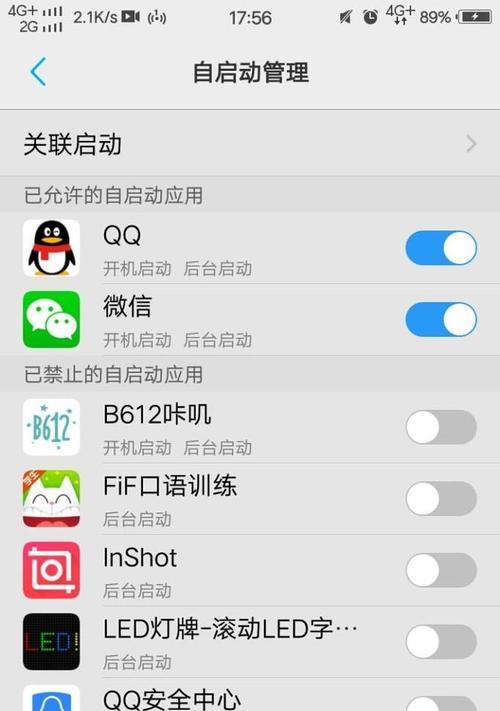
活动监视器是MacOS系统内置的强大工具,允许用户监控和管理正在运行的程序和进程。
1.打开活动监视器:
在Finder菜单栏中选择`前往`>`实用工具`,然后双击`活动监视器`。
在终端中输入`open/Applications/Utilities/Activity\Monitor.app`并回车。
2.查看与管理进程:
查看进程:活动监视器会列出所有运行中的进程,包括应用程序、后台进程和系统进程。
结束进程:如果某个进程不再需要,可以选中它,然后点击左上角的`X`按钮进行强制退出。
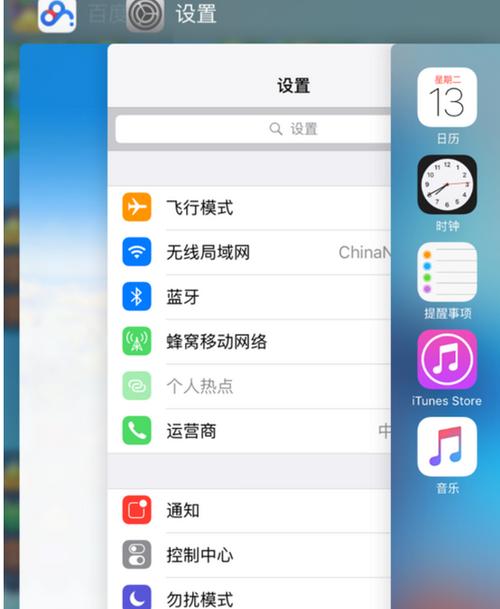
对于高级用户,终端提供了更多控制系统的功能。
1.打开终端:
可以通过`Spotlight`搜索或在`应用程序`->`实用工具`下找到终端应用。
2.使用`kill`命令结束进程:
使用`psaux`命令找到想要关闭的进程的PID。
使用`sudokillPID号`来结束该进程。例如`sudokill1234`。
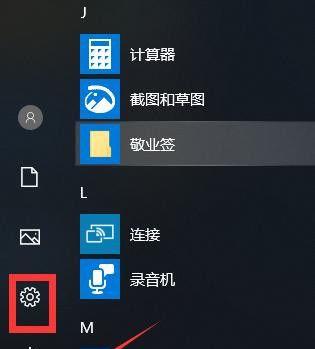
1.实用技巧:
了解进程性质:在强制退出前,请确保了解该进程的功能,以免不小心关闭系统关键进程造成系统不稳定。
定期管理后台程序:定期检查并关闭不必要的后台程序,有助于维持系统性能。
2.注意事项:
避免频繁强制退出:过度使用强制退出功能可能会导致数据丢失或其他问题。
掌握正确的操作方法:了解如何正确关闭程序,防止误操作。
1.如果我关闭了某个重要的系统进程,该怎么办?
如果错误关闭了重要系统进程,可以尝试重启Mac以恢复系统正常。在重启后,MacOS通常会恢复到一个稳定状态。
2.为什么一些程序即使被强制退出还是会重新打开?
某些程序可能配置了自动启动功能,或者被设置为登录项,因此在重启后会再次打开。您可以前往系统偏好设置,取消勾选这些程序的自动启动选项。
通过以上详细的步骤和技巧,您将能够轻松地管理苹果笔记本的后台程序,保持系统流畅运行。无论是使用图形用户界面还是终端命令,都应确保操作谨慎并知晓进程的功能与影响。希望这些方法能帮助您更好地使用MacOS,享受高效、稳定的计算体验。
标签: 笔记本
版权声明:本文内容由互联网用户自发贡献,该文观点仅代表作者本人。本站仅提供信息存储空间服务,不拥有所有权,不承担相关法律责任。如发现本站有涉嫌抄袭侵权/违法违规的内容, 请发送邮件至 3561739510@qq.com 举报,一经查实,本站将立刻删除。
相关文章
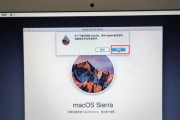
丢失硬盘上的文件无疑是一场噩梦。对于苹果笔记本用户来说,这一情况可能看似更加复杂。当你的苹果笔记本硬盘内的数据丢失了,该如何进行恢复呢?本文将为你提供...
2025-04-02 4 笔记本

苹果,作为科技与设计领域的标杆,其推出的每一代笔记本电脑都秉承着创新与卓越的设计理念。今天我们要探讨的是苹果第一代笔记本电脑的性能和使用体验。作为苹果...
2025-04-01 1 笔记本

在当今数字化时代,我们对电子设备的多功能性要求越来越高。联想天逸系列笔记本以其出色的性能和丰富的功能赢得了市场的广泛关注。TV功能为用户提供了全新的娱...
2025-03-31 5 笔记本

华硕作为全球知名的电脑硬件和电子产品制造商,在笔记本电脑市场上以其性能和耐用性著称。在考虑购买华硕笔记本时,了解它的性能特点和优劣对消费者尤为重要。本...
2025-03-31 4 笔记本

随着科技的不断进步,触屏笔记本已成为许多办公族和学生的新宠。但由于使用频繁,屏幕很容易沾上污迹和指纹,影响使用体验和视觉效果。触屏笔记本屏幕脏了该如何...
2025-03-31 4 笔记本
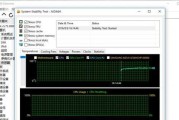
随着科技的飞速发展,笔记本电脑变得越来越轻便,而小米作为科技行业的领头羊,其产品生态圈也在不断扩大,其中笔记本互联小米系列产品成为了许多用户青睐的选择...
2025-03-29 7 笔记本